Синкронизација датотека између рачунара и СкиДриве са Виндовс Ливе Синц Бета
Желите ли да ваше датотеке и програмска подешавања буду синхронизовани између рачунара? Ево нашег прегледа нове Виндовс Ливе Синц бета верзије, која вам помаже да задржите важне датотеке свуда где их требате.
Једна од најновијих и најузбудљивијих функција нове бета верзије програма Виндовс Ливе Ессентиалс је Виндовс Ливе Синц. Нова верзија Ливе Синц комбинује функције из старе Ливе Синц, која синхронизује фасциклу између појединачних рачунара, и Ливе Месх, која синхронизује фолдере са десктоп рачунаром као и другим рачунарима. Нова Ливе Синц вам омогућава да синхронизујете фасцикле и програмска подешавања између рачунара и да се даљински повежете са вашим уређајима за синхронизацију. Такође вам омогућава да синхронизујете фасцикле са СкиДриве-ом, тако да можете да приступите датотекама са било ког места. Погледаћемо функције и начин на који можете да их подесите на својим рачунарима.
Напомена: Нова Виндовс Ливе Ессентиалс бета ради само на Виндовс 7 и Виста. Такође, Ливе Синц је тренутно у бета верзији, па је користите само ако вам је удобно покретати бета софтвер.
Почетак
Преузмите Виндовс Ливе Ессентиалс Бета инсталацијулинк испод) и подесите као нормално ако то већ нисте учинили. Ако сте већ имали инсталиран Ливе Месх на рачунару, од вас ће се тражити да се Месх деинсталира и умјесто тога ће бити инсталирана Ливе Синц. Можда ћете желети да забележите које фасцикле сте претходно синхронизовали са Ливе Месх-ом, пошто ћете морати поново да их подесите након инсталације Синц-а. Кликните Настави да наставите са инсталацијом.
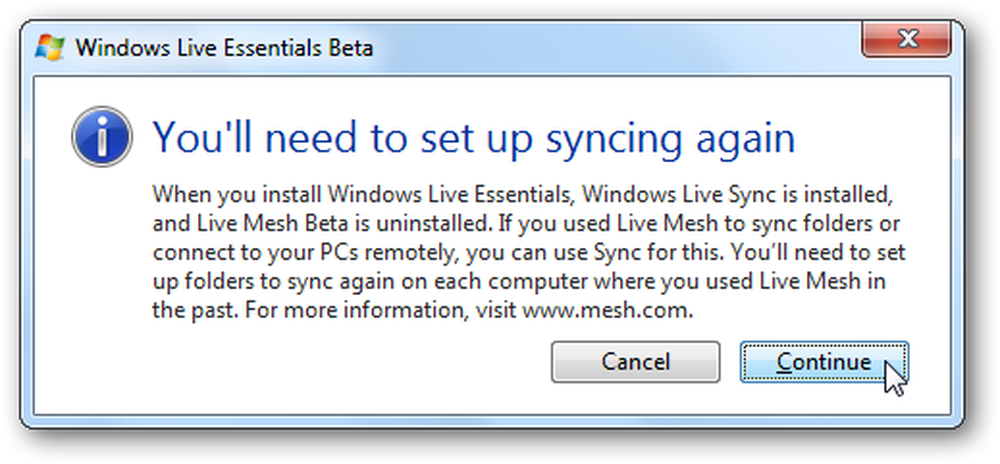
Када инсталирате Ливе Ессентиалс Бета, обавезно изаберите инсталацију Синц. Кликните Инсталирај када сте изабрали компоненте које желите да инсталирате.
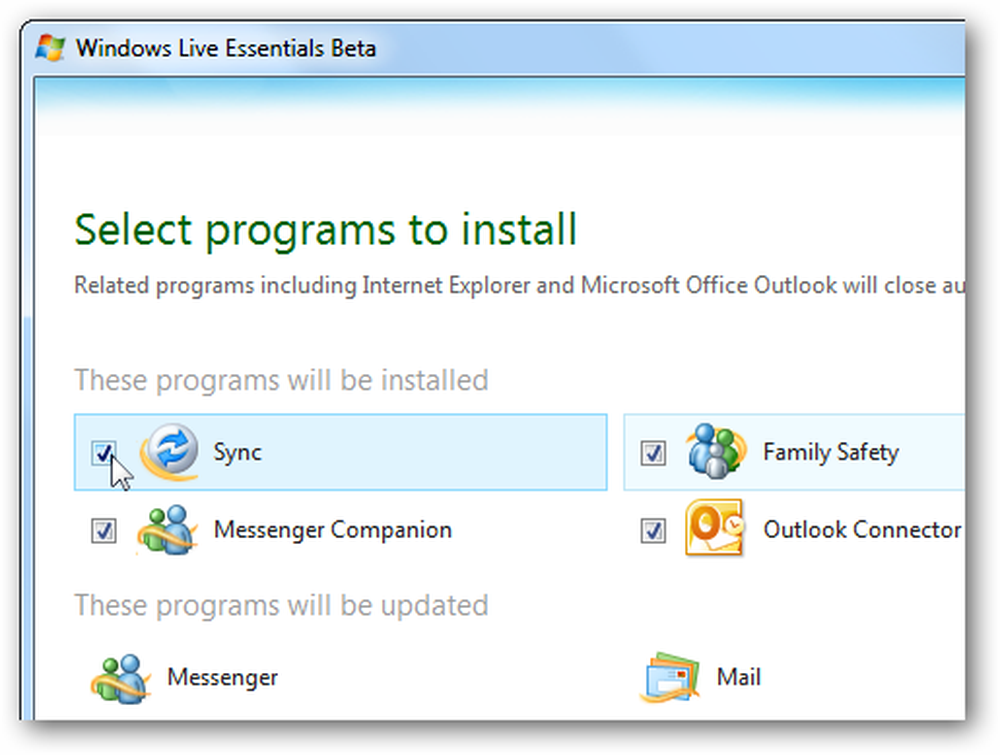
Инсталатер ће сада преузети и инсталирати или ажурирати ваше апликације овисно о вашим поставкама. Ако сте раније имали инсталиран Месх, приметићете обавештење како се деинсталира током подешавања.
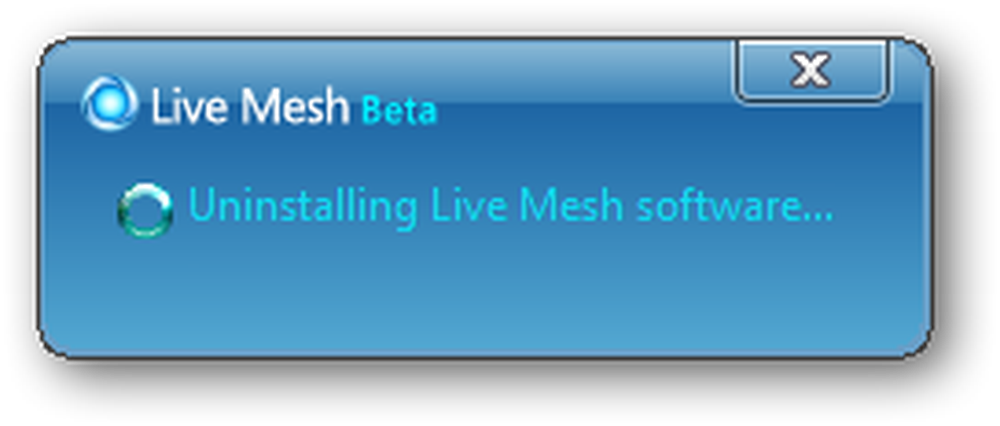
Када се заврши инсталација, можда ћете морати поново да покренете рачунар пре него што будете могли да користите функцију Ливе Синц. Обавезно инсталирајте Ессентиалс на свим рачунарима које морате синхронизовати!
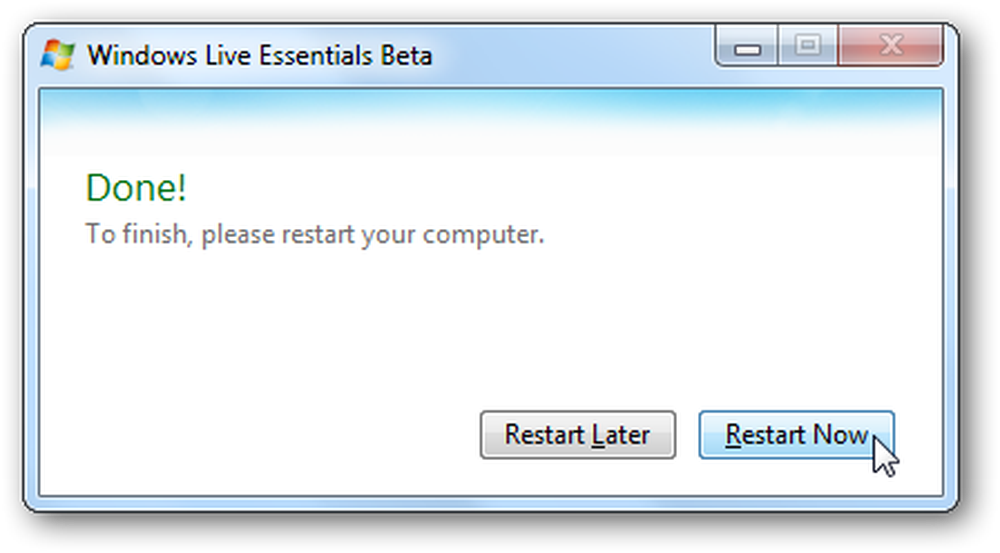
Када се рачунар поново покрене, можете покушати да покренете Синц. Чудно, инсталација Ливе Ессентиалс не деинсталирајте претходне верзије Ливе Синц-а, тако да ако сте имали инсталирану старију верзију, прво је морате деинсталирати.
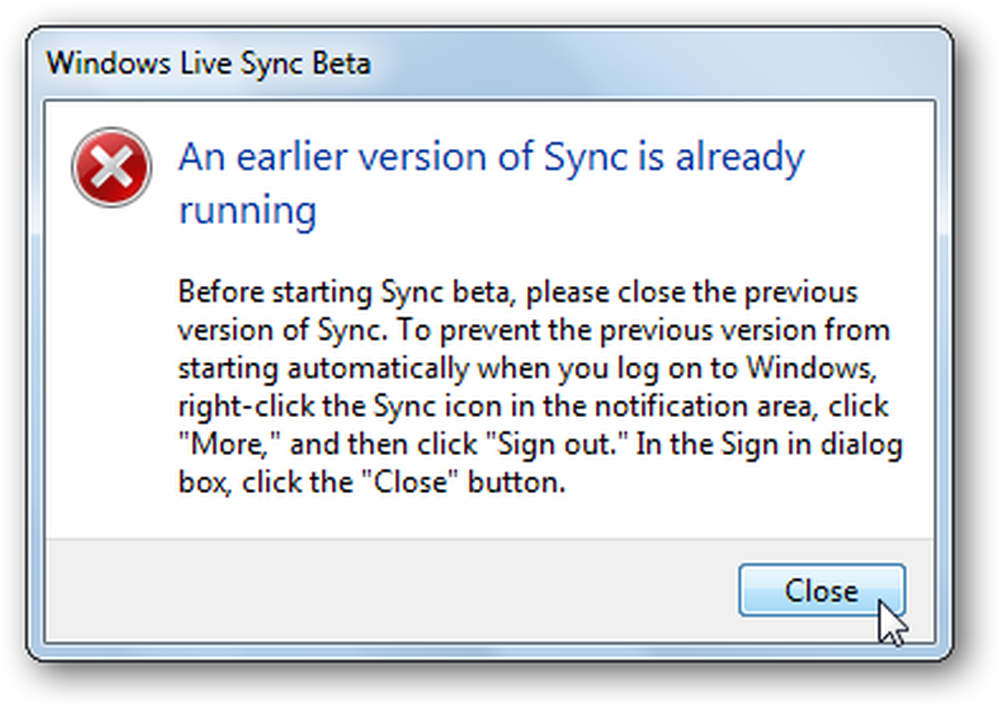
Отворите Контролну таблу, изаберите Деинсталирајте програм, пронађите старију верзију Ливе Синц-а и кликните на Деинсталирај. Новији Виндовс Ливе Синц који сте управо инсталирали укључен је у инсталацијски програм Виндовс Ливе Ессентиалс, тако да је он наведен као Виндовс Ливе Синц са иконом која има две плаве стрелице је она коју желите да деинсталирате.
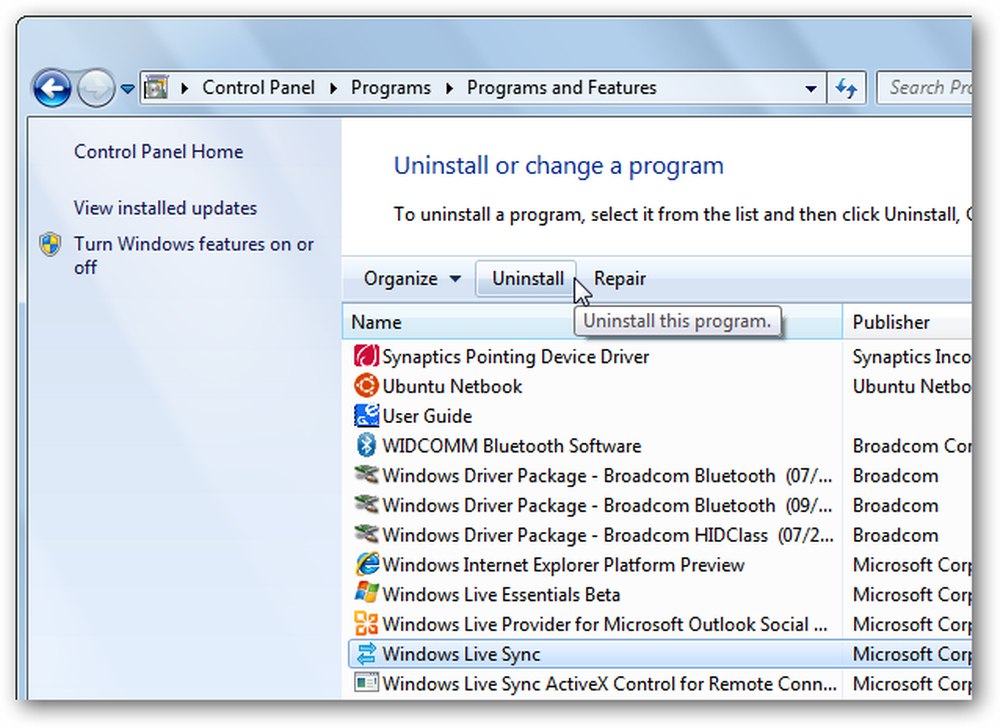
Покрените синхронизацију са Ливе Синц
Сада сте спремни да почнете да синхронизујете фасцикле између рачунара и услуге СкиДриве. Покрените Ливе Синц из Старт менија и пријавите се помоћу Виндовс Ливе ИД-а. Обавезно изаберите Пријавите ме аутоматски тако да не морате уносити податке о рачуну сваки пут када синкронизирате. Ако сте већ користили нову Ливе Мессенгер Бета на рачунару, можда нећете морати да уносите лозинку јер ће већ имати информације о вашем рачуну.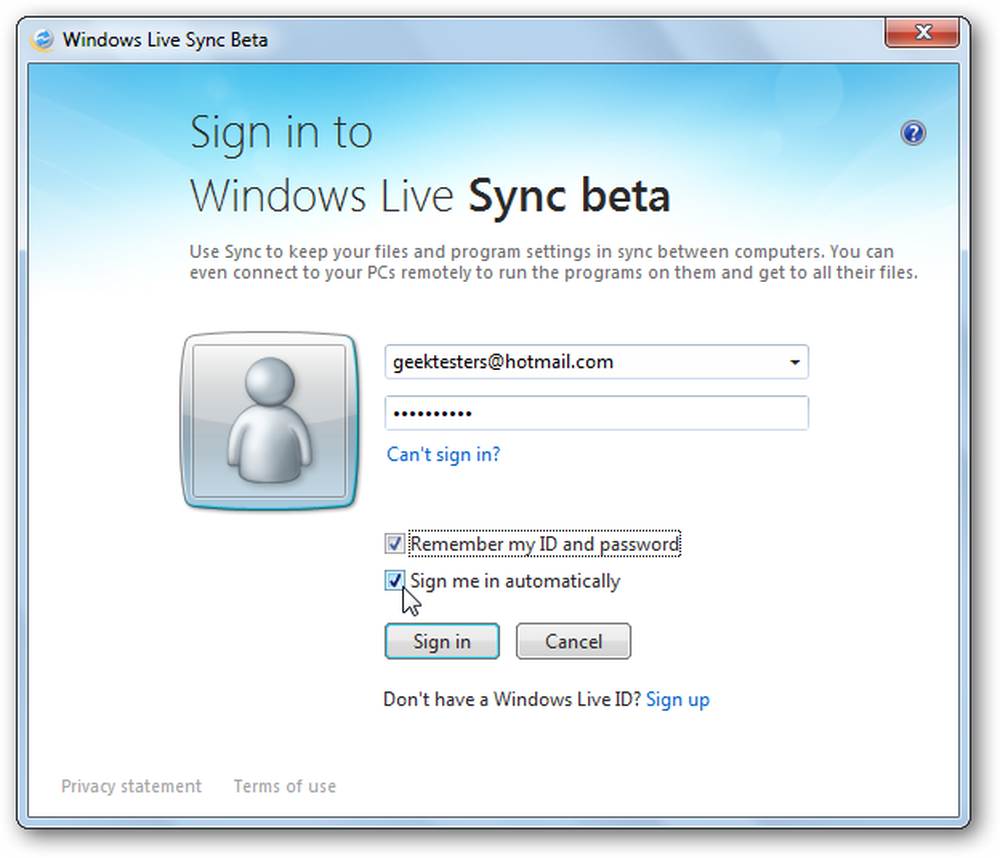
Добро дошли у Ливе Синц Бета! Ниједна од ваших фасцикли неће се аутоматски синхронизовати, а фасцикли које сте претходно синхронизовали са мрежом или старију синхронизацију уживо неће се аутоматски увести. Кликните Синхронизација фасцикле да бисте започели везу испод имена рачунара.
Напомена: Потребно је да се пријавите на сваком рачунару.
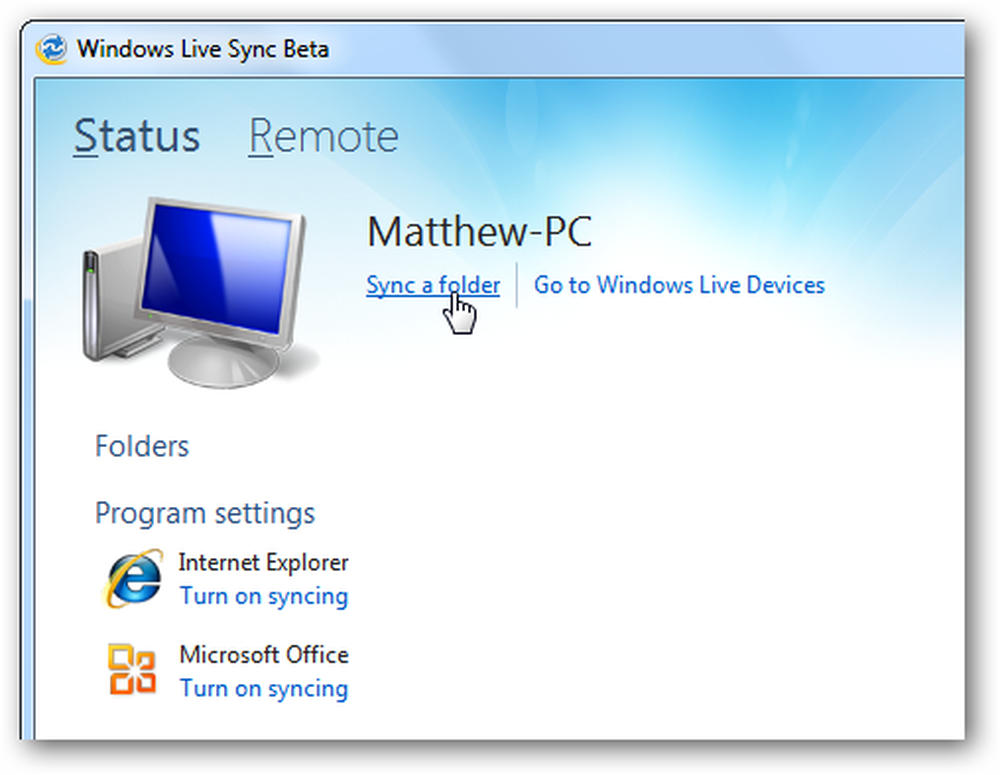
Прегледајте и изаберите фасциклу коју желите да синхронизујете. Чудно, у овом тренутку не подржава синхронизацију библиотека у оперативном систему Виндовс 7, тако да ћете морати да синхронизујете појединачне фасцикле као што је Документи.
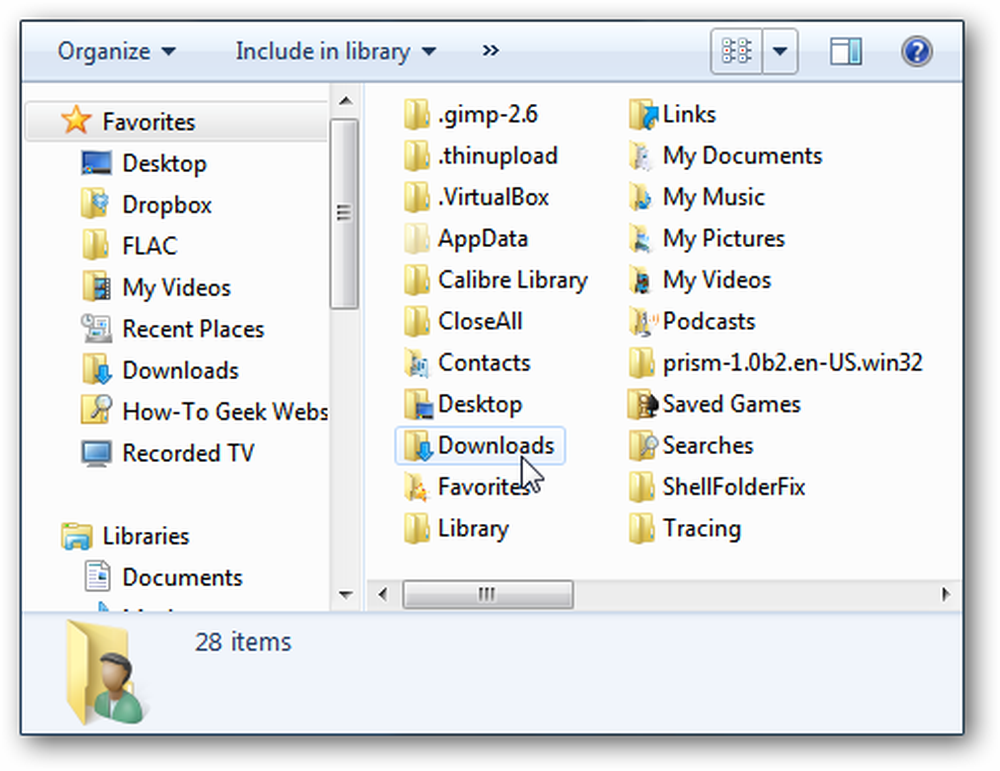
Сада изаберите рачунар са којим желите да се синхронизује или изаберите СкиДриве да бисте синхронизовали садржај фасцикле са мрежним складиштем. Можете синхронизовати са више уређаја одједном, па изаберите све које желите, а затим кликните У реду.
Напомена: Ливе Синц вам омогућава да синхронизујете до 2Гб датотека са СкиДриве-ом.
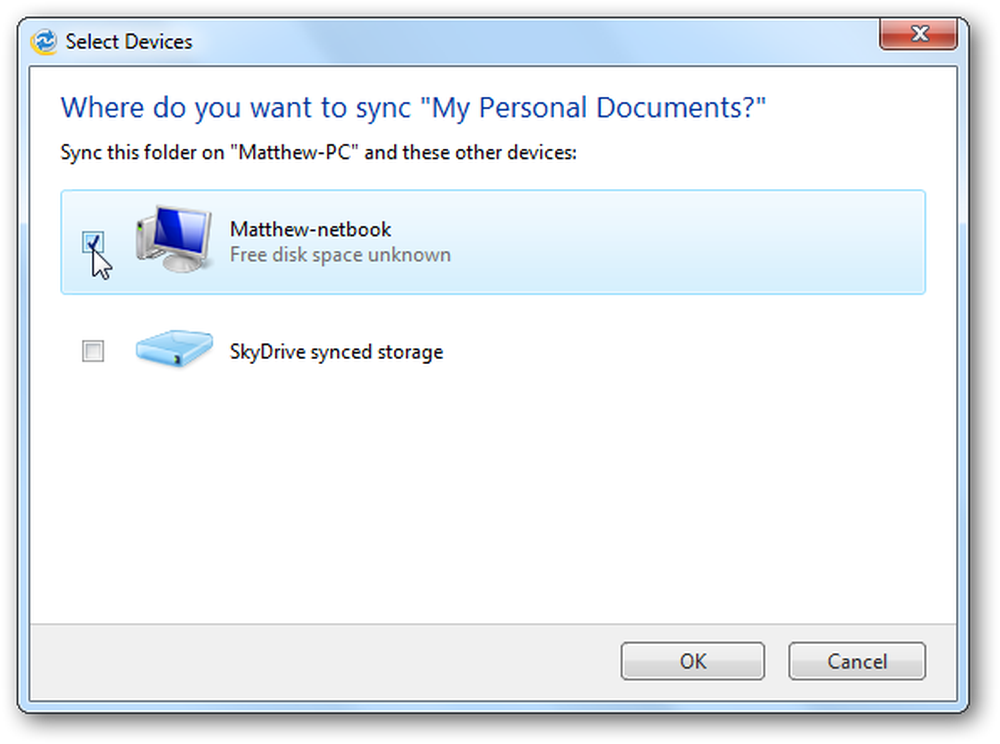
Ако има било каквих сукоба са синхронизацијом, видећете логотип упозорења у фасцикли. Кликните Приказ детаља да видим у чему је проблем.
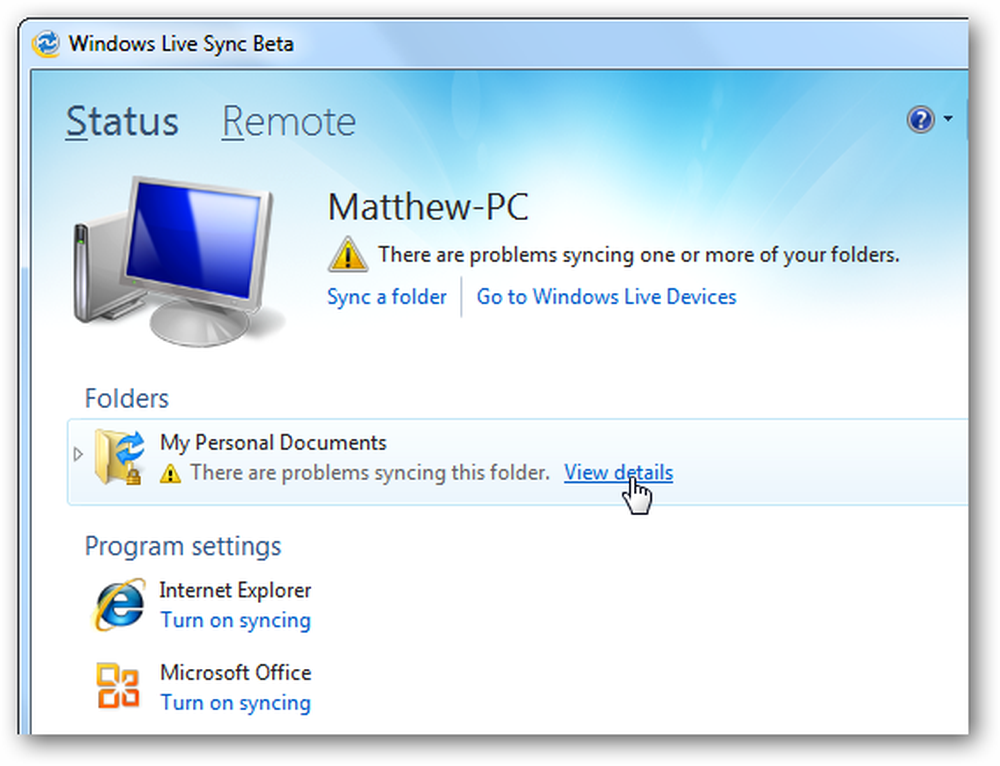
У нашем тесту, имали смо неке скривене датотеке у мапама, а Ливе Синц их не може синхронизовати. Можете сами да решите проблем или да кликнете Игнориши ако не желите да будете обавештени о овом проблему.
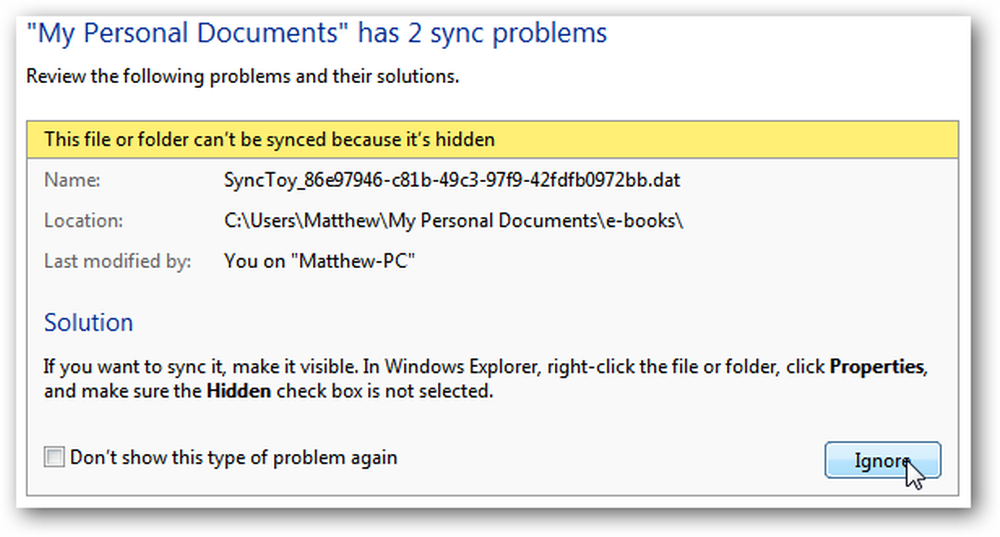
Када поставите своје директоријуме, Ливе Синц ће обрадити и пренијети датотеке како би те мапе биле синкронизиране између рачунала. Нећете морати ништа да подесите на другом рачунару; све док сте пријављени са истим Ливе ИД-ом, мапе ће се аутоматски синхронизовати.
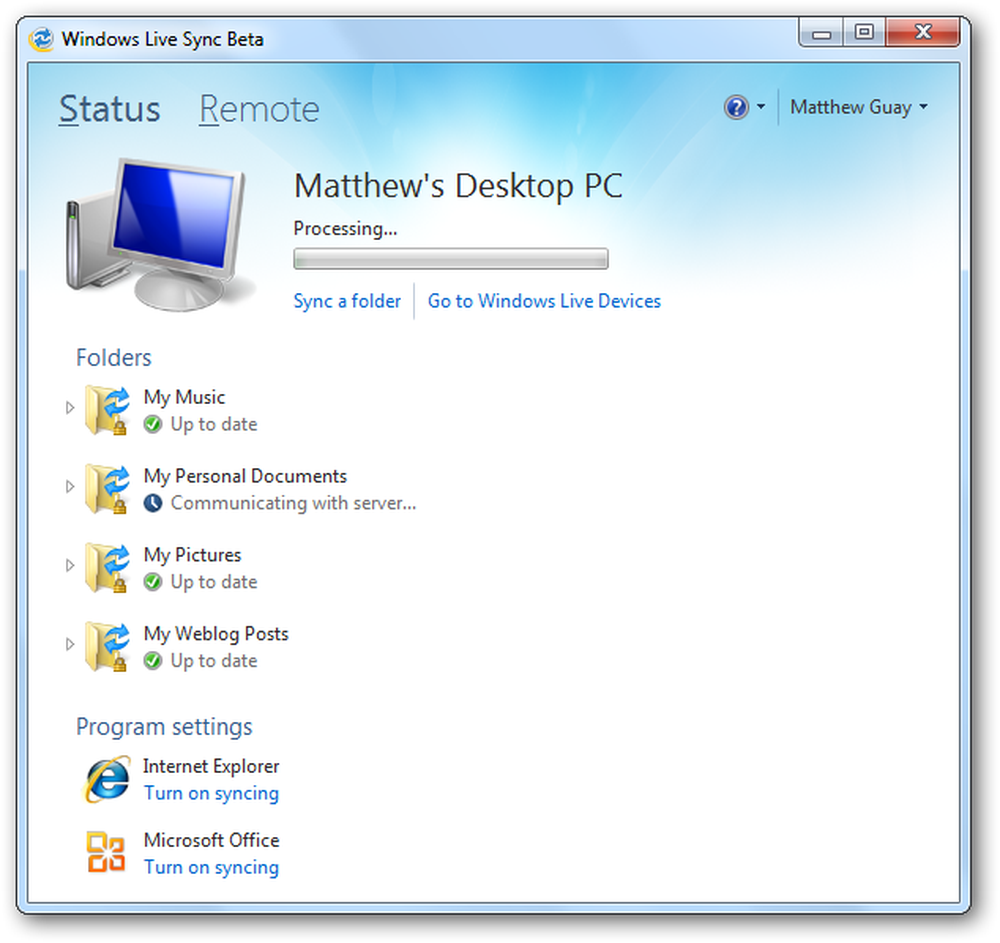
Такође може да одржава синхронизацију поставки програма између ваших рачунара. Изаберите Укључите синхронизацију у програмима наведеним на дну да бисте синхронизовали њихове поставке. То ћете морати да подесите на сваком рачунару појединачно, што значи да можете синхронизовати поставке између два рачунара и синхронизовати датотеке само на другом. Тренутно можете синхронизовати омиљене ставке у програму Интернет Екплорер и Оффице, као што су потписи и прилагођени речници, али надамо се да ће у будућности бити додато више програма.

Ако је један од ваших рачунара ван мреже када други покуша да се синхронизује, можда ћете видети нове привремене датотеке са .влк екстензијом које су датотеке које ће бити синхронизоване када је рачунар на мрежи. Они ће бити уклоњени када рачунар поново буде синхронизован.
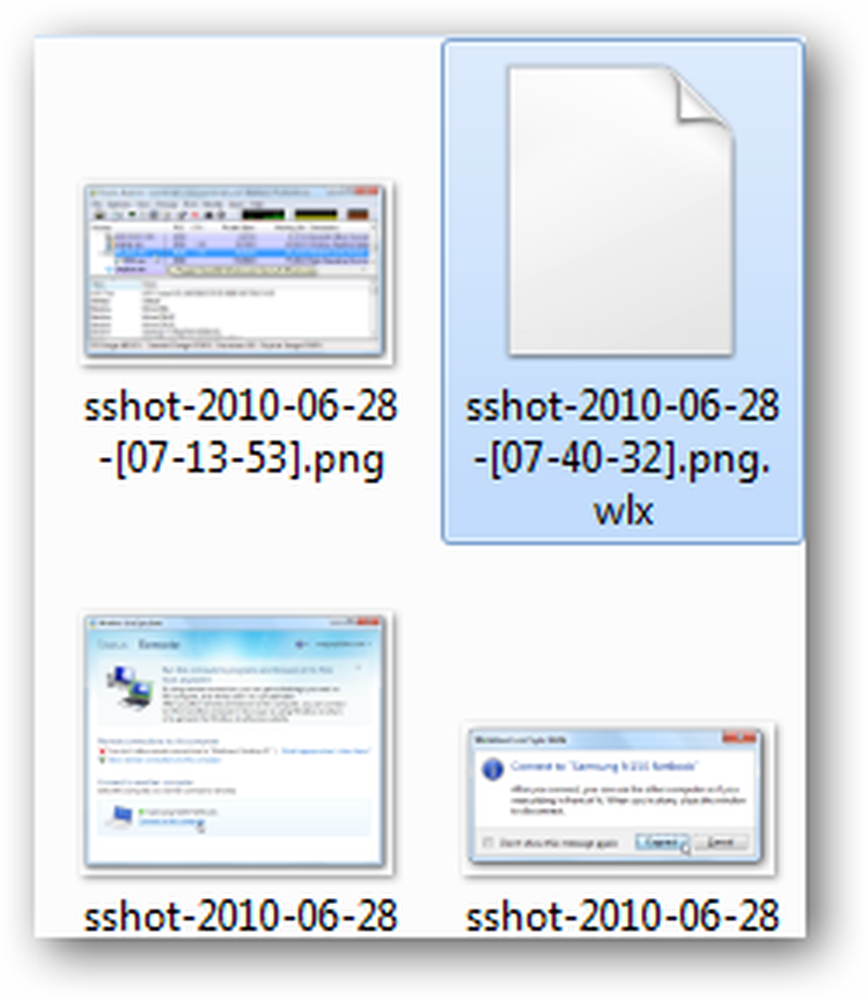
Такође имајте на уму да ће се Ливе Синц аутоматски покренути сваки пут када покренете рачунар.
Повежите се са својим рачунарима на даљину
Нова бета синхронизација уживо такође вам омогућава да се даљински повежете са вашим синхронизованим рачунарима баш као и Месх. Прво, међутим, мораћете да омогућите удаљене везе. Отворите прозор Синц (само двапут кликните на његову икону у системској палети) и изаберите Ремоте на врху. Сада кликните на Омогућите удаљене везе са овим рачунаром.
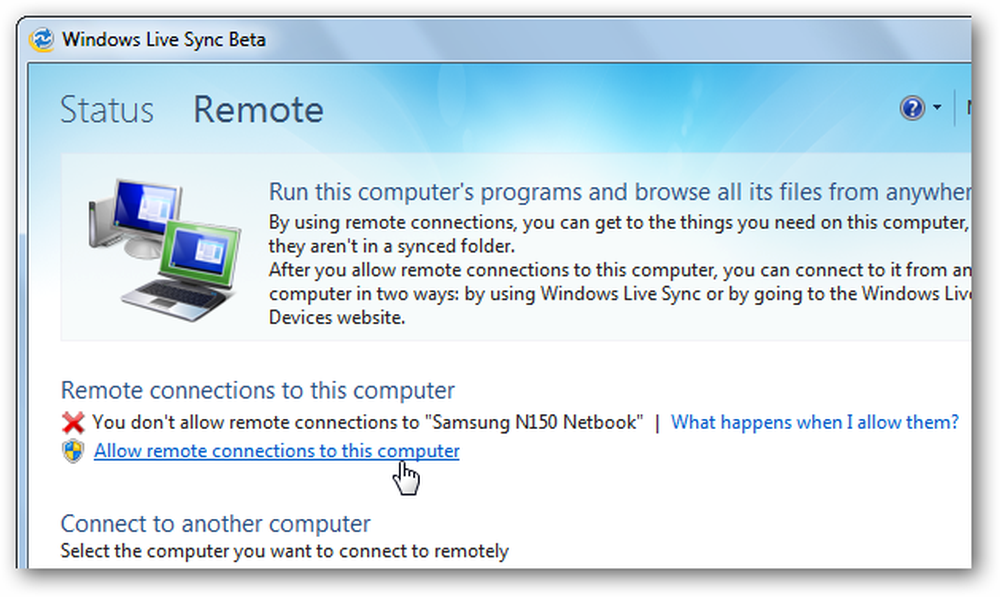
Ако ваш кориснички налог за Виндовс нема лозинку, мораћете да је додате на налог пре него што се даљински повежете. Када то урадите, рачунар ће бити спреман за даљински приступ.
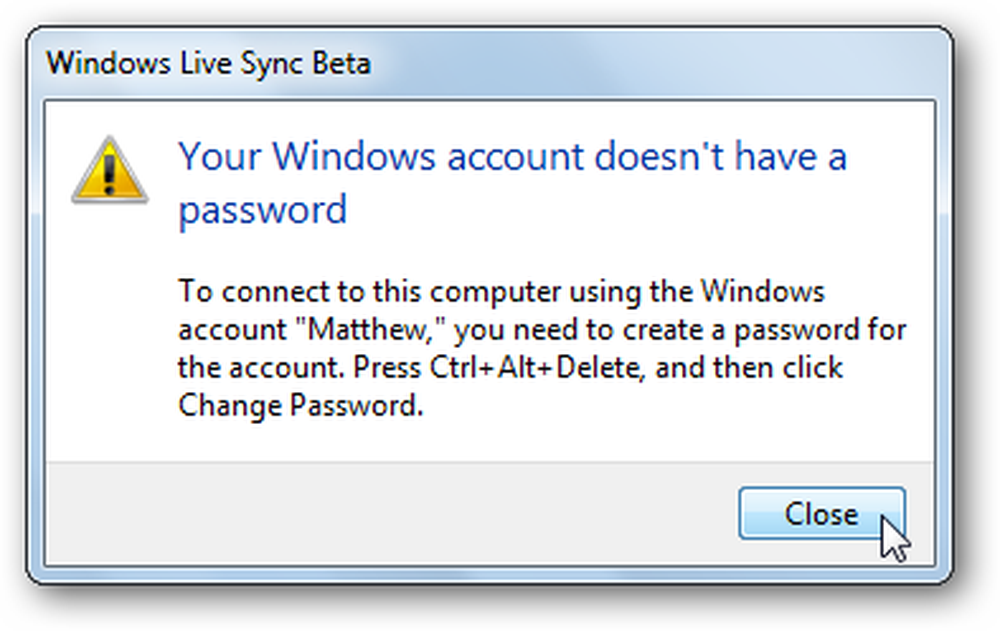
Сада можете да приступите том рачунару у било ком тренутку са других повезаних рачунара на услузи Синц. Отворите прозор Синхронизација, изаберите Ремоте на врху, а затим кликните на дугме Повежите се са овим рачунаром под именом рачунара са којим желите да се повежете.
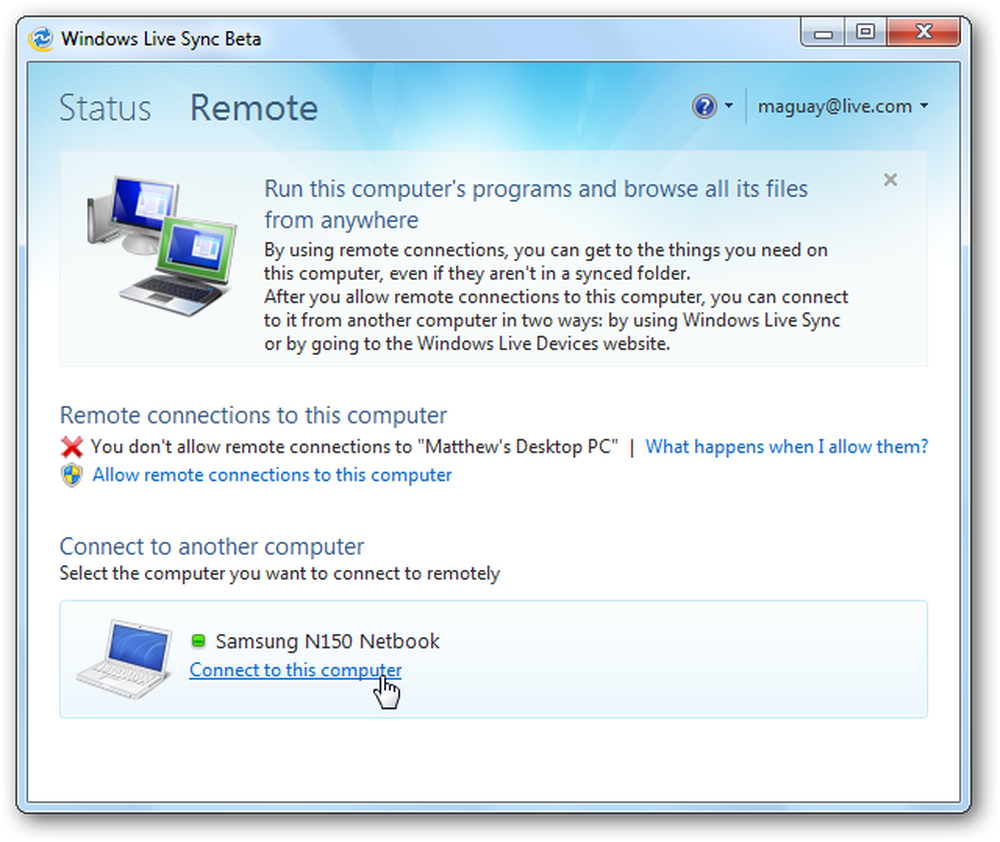
Потврдите да желите да се повежете са тим рачунаром.
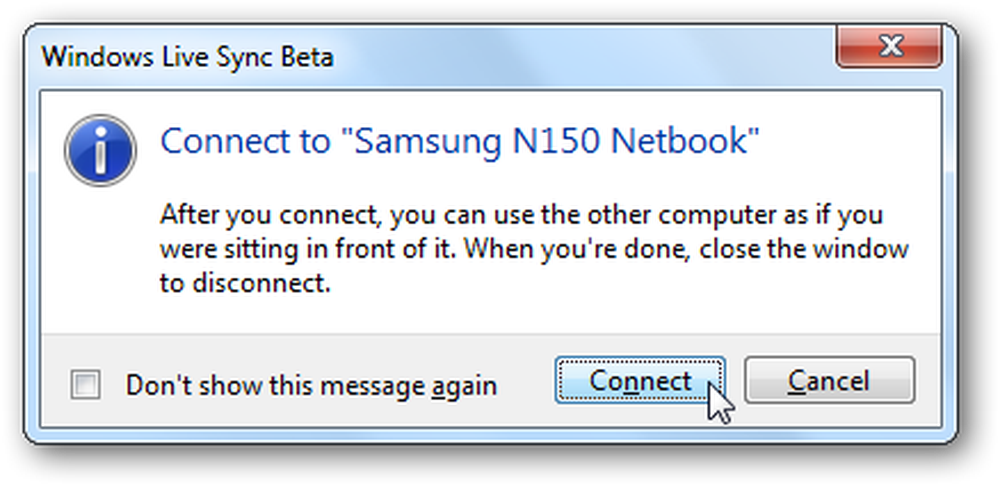
Ливе Синц ће сада покушати да се повеже са рачунаром. Ако је неко тренутно пријављен на удаљени рачунар, он ће вас обавестити да га неко користи и затражитиће да вам дозволи да се повежете.
Напомена: Ако желите да се даљински пријавите на сопствене рачунаре, тако да можете, на пример, да приступите својој радној површини код куће са свог радног лаптоп рачунара, онда морате да оставите рачунаре да се одјављују са корисничког налога како бисте им могли даљински приступити без да то одобри.
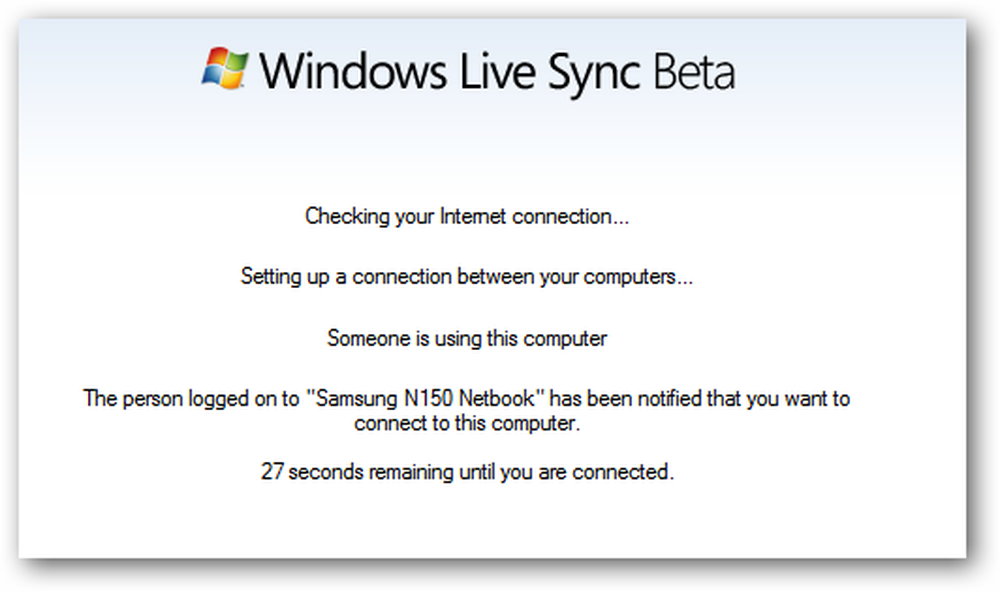
На удаљеном рачунару кликните Аллов да бисте омогућили даљинску везу. Сада ћете моћи да видите шта се ради на рачунару, али не можете да га контролишете локално док је удаљена веза активна. Међутим, ако морате поново да користите рачунар пре завршетка удаљене сесије, можете да притиснете Цтрл + Алт + Делете да бисте се одјавили са удаљене везе и преузели контролу локално.
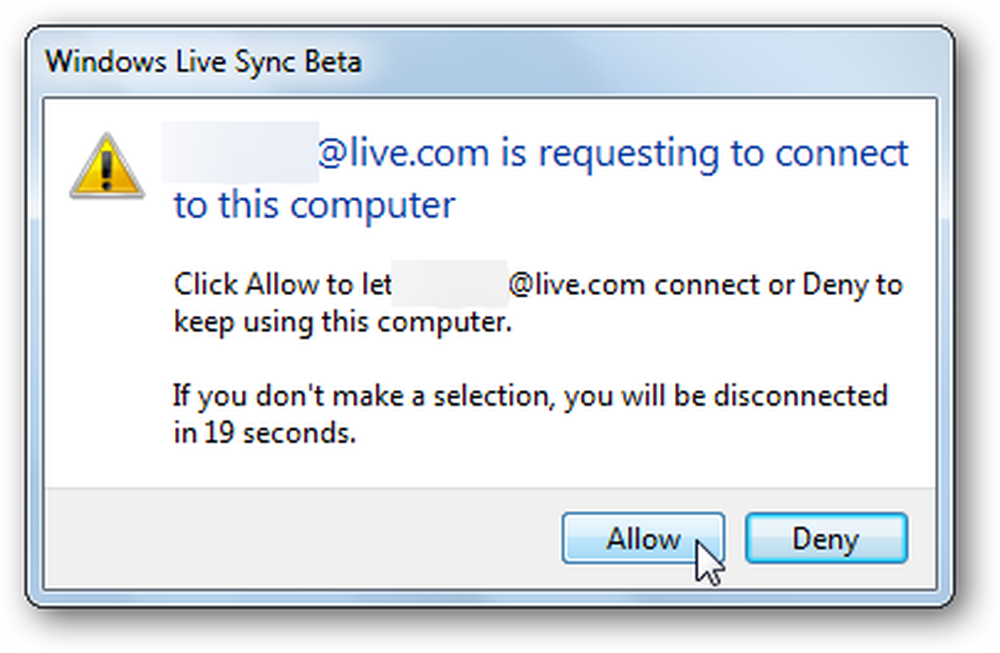
Када се веза заврши, видећете радну површину удаљеног рачунара у прозору. Пријавите се са стандардном лозинком.
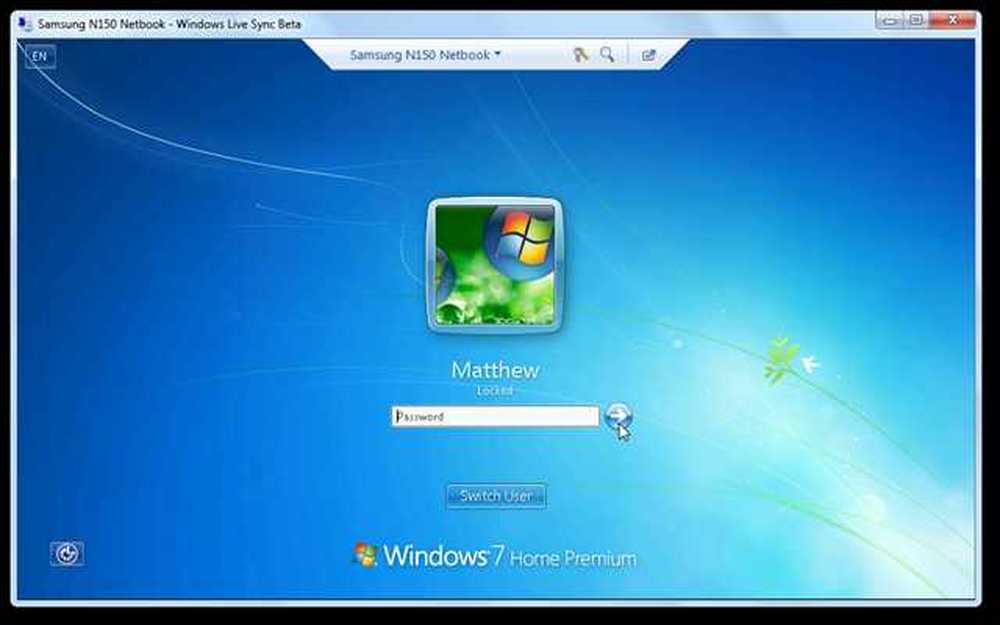
Сада ћете видети вашу радну површину, као и обавештење које приказује било кога на удаљеном рачунару који користите на рачунару. Обратите пажњу на то да су позадина и Аеро тема подешене на основну да би обезбедиле најбоље перформансе преко интернета.
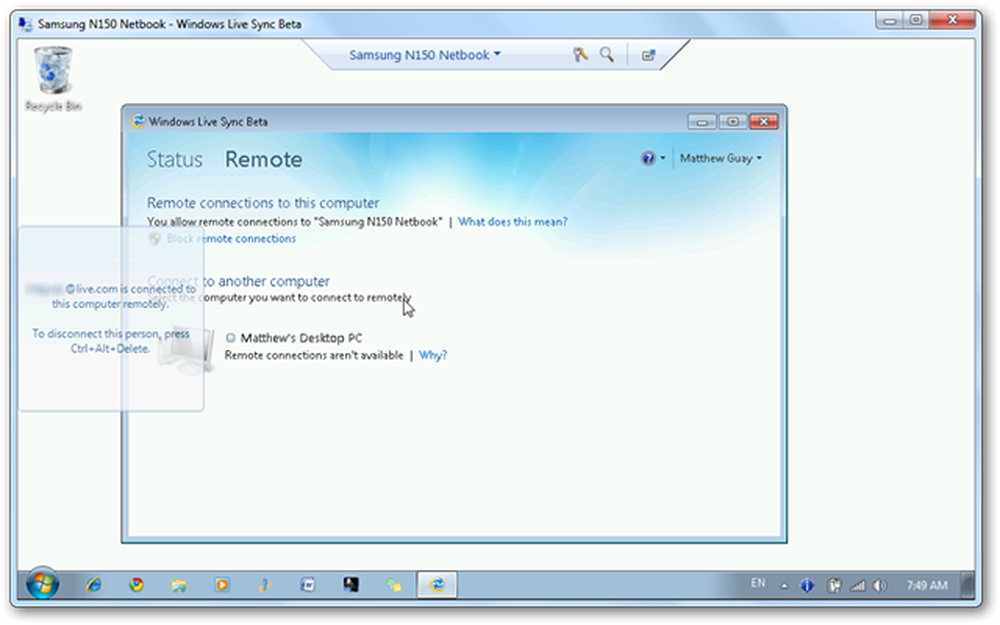
Сада можете користити свој други рачунар на даљину исто као што бисте то учинили да сте седели испред њега. Обратите пажњу на то да се повезујемо са нашим нетбоок-ом који ради под оперативним системом Виндовс 7 Хоме Премиум, тако да га можете користити као бесплатну Ремоте Десктоп за кућна издања оперативног система Виндовс. Можете да копирате и налепите између рачунара и удаљене везе и на тај начин чак можете да пренесете велике датотеке.
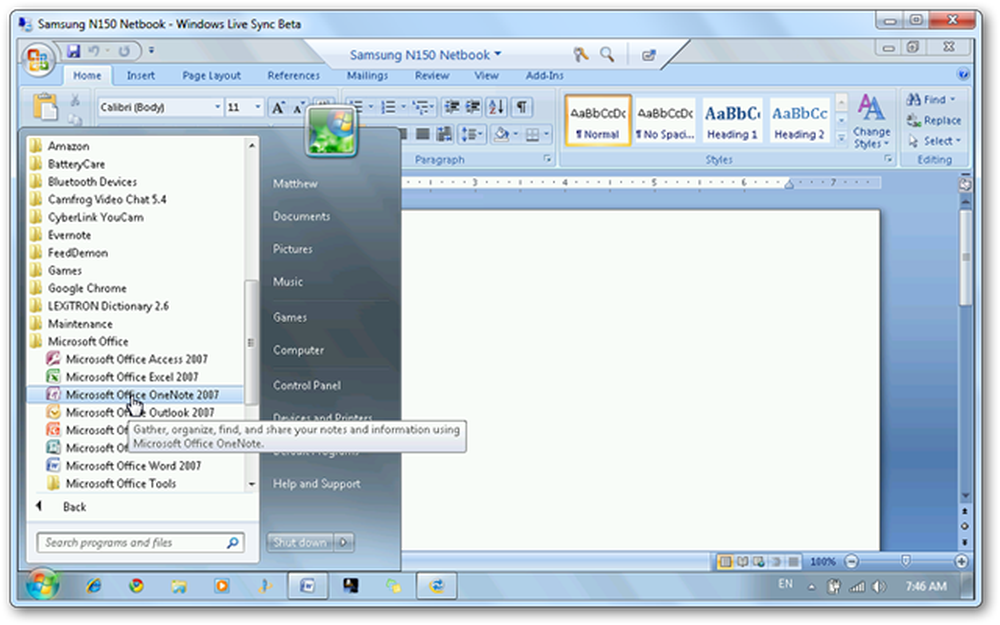
Поставке везе можете одабрати из траке изборника на врху прозора удаљене радне површине. Овде можете послати Цтрл + Алт + Делете на удаљени рачунар, или чак радити преко целог екрана од дугмета са десне стране са квадратом и иконом стрелице.
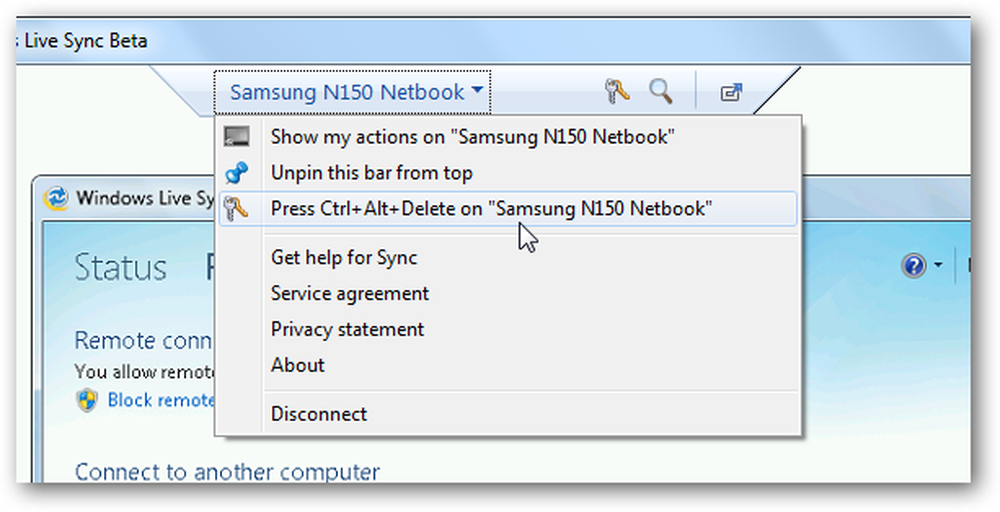
Када завршите са удаљеном везом, једноставно изађите из прозора. Кликните Дисцоннецт да бисте то потврдили.
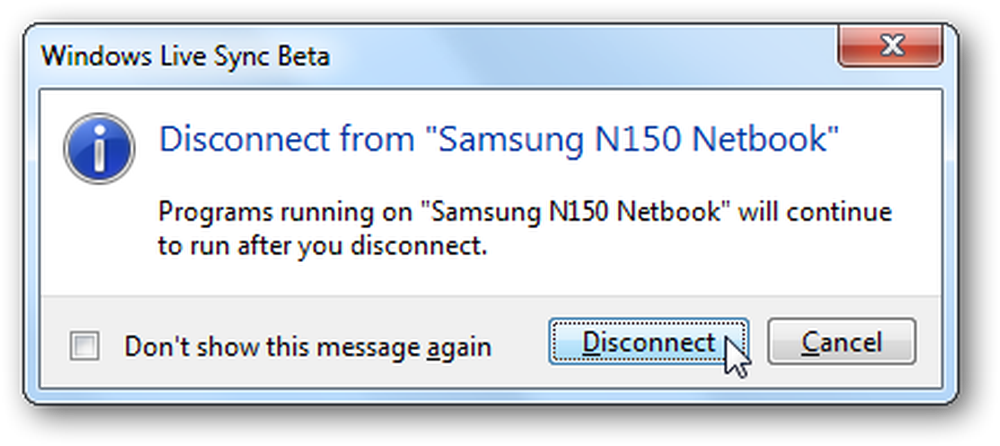
Удаљени рачунар ће остати на екрану за пријављивање, тако да можете једноставно поново да се повежете или да се пријавите са тог рачунара да бисте га нормално користили.
Гееки Фацтс
При тестирању Виндовс Ливе Синц приметили смо неколико занимљивих ствари. Прво, очигледно се заснива на старом Ливе Месх-у; у ствари, мое.еке, који је идентификован као Месх Оператинг Енвиронмент, покреће се сваки пут када се покрене нова Ливе Синц.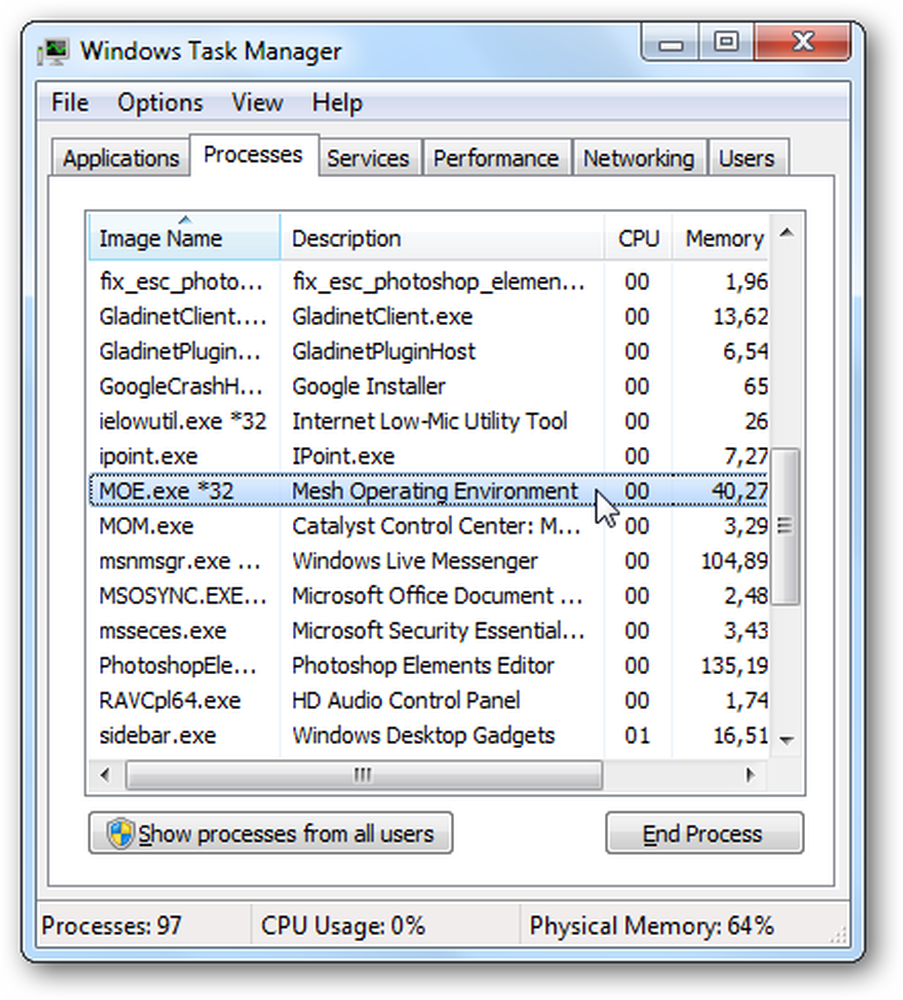
Постоји чак и нова фасцикла Месх под Виндовс Ливе која садржи потребне .длл и .еке датотеке ...
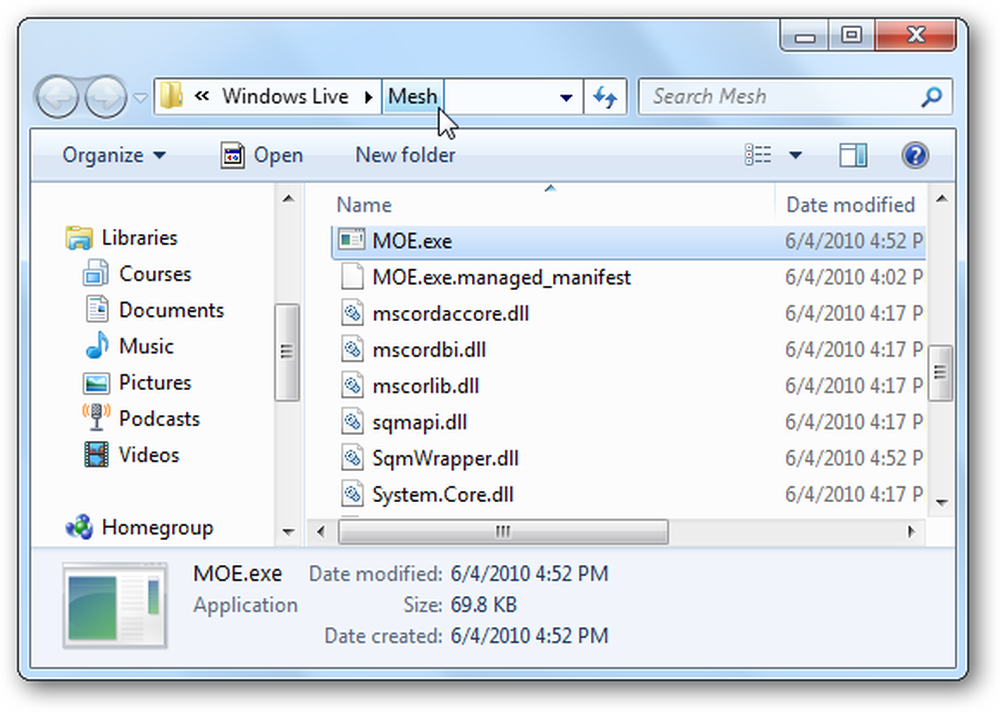
Док једини фолдер за Синц садржи углавном УИ компоненте за нову Ливе Синц. Изгледа да се нови синхронизациони позадина углавном заснива на Ливе Месх-у, иако сада користи СкиДриве као решење за складиштење и првенствено је усмерено на синхронизацију рачунара и рачунара..
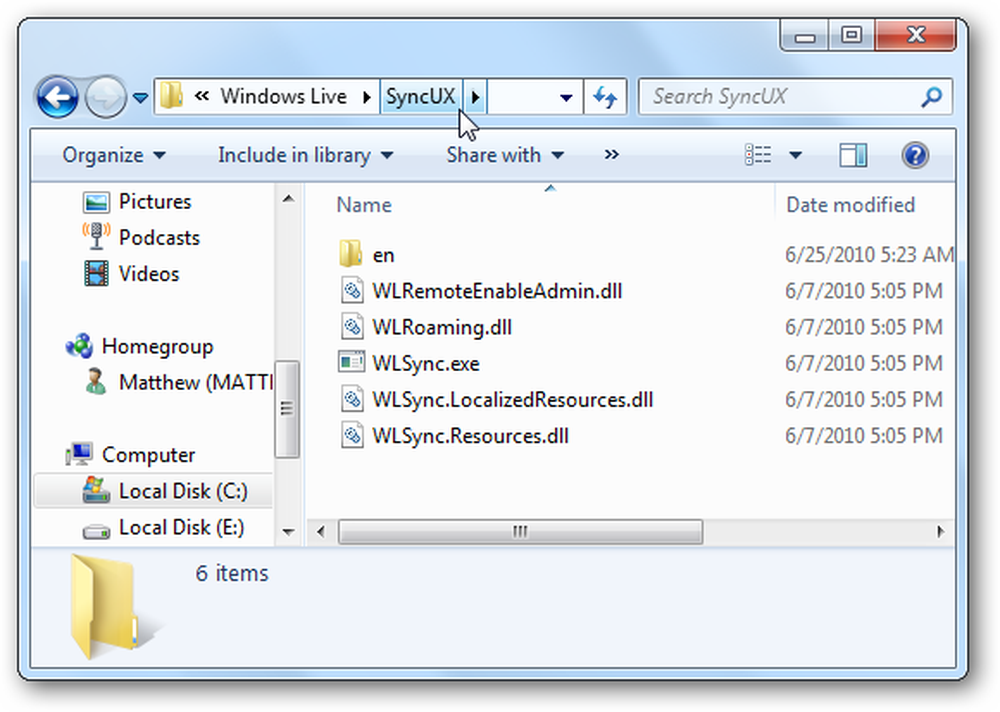
Овде се покреће у Процесс Екплорер-у. Имајте на уму да је ВЛСинц корисничко сучеље, а МОЕ је позадина која потврђује наше сумње.
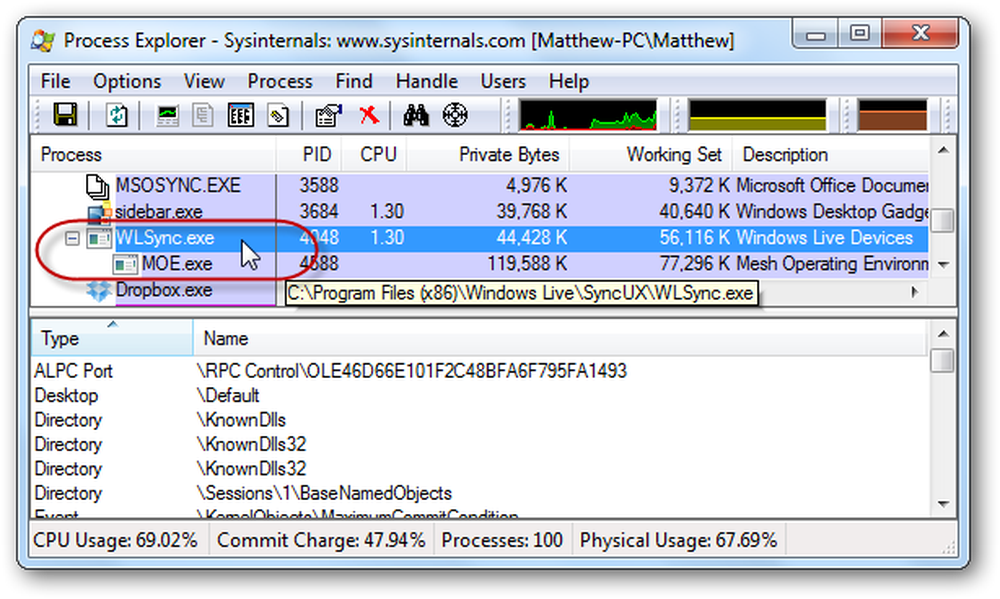
Још једна ствар коју смо приметили јесте да се чини да локално преноси датотеке унутар ваше мреже ако су оба рачунара на истој мрежи. Стара Ливе Синц укључује опцију за активирање Лан синхронизације, која ће вам омогућити пренос датотека директно у локалну мрежу ако су ваши рачунари лоцирани у истој мрежи, а чини се да нова бета верзија Ливе Синц то ради аутоматски.
Дакле, да бисте синхронизовали своје рачунаре, они и даље морају имати интернет везу за аутентификацију преноса, али ако синхронизујете велике датотеке, они ће се преносити много брже јер се једноставно преносе унутар ваше мреже. Опет, није било подешавања да изаберете да ли да то урадите или не, али чини се да то ради аутоматски у нашим тестовима.
Ливе Синц за Мац рачунаре
Ливе Синц је такође доступна за рачунаре који раде под оперативним системом Мац ОС Кс. То вам омогућава да синхронизујете датотеке и фасцикле између свих ваших рачунара, без обзира на то да ли су Мац или ПЦ, а такође и да делите фасцикле са пријатељима који користе ОС Кс. нису тестирали, али можете сазнати више информација о новој бета верзији и преузети је на доњој вези.
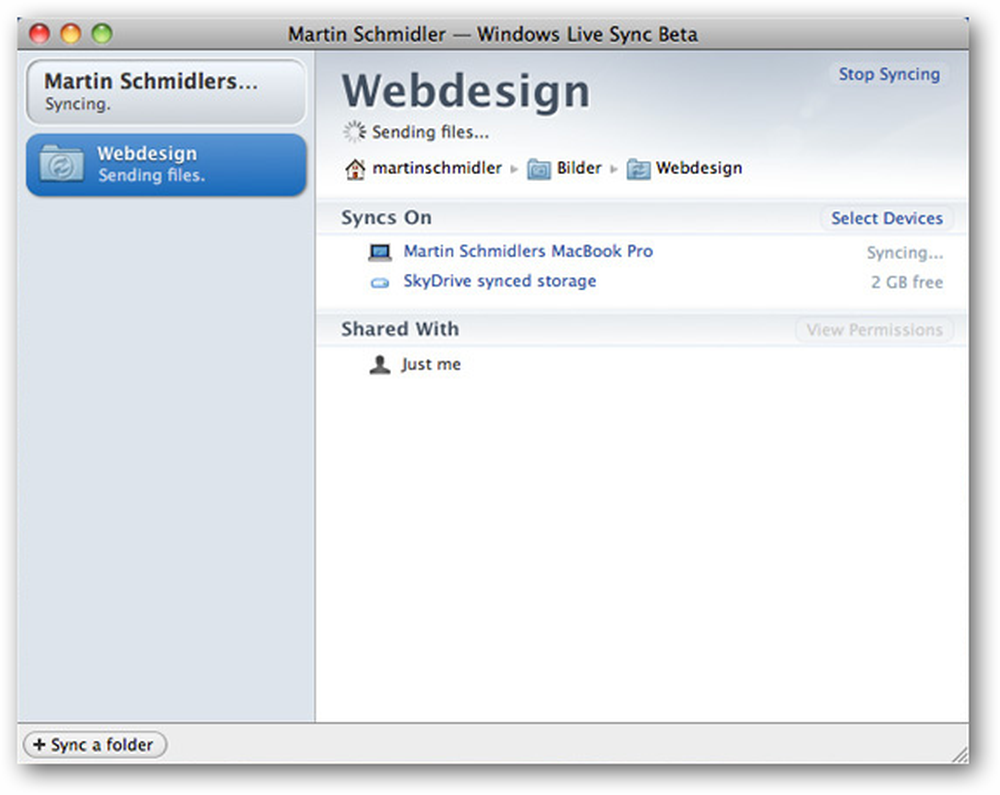
Откуцајте мартин_сцхмидлеру на Флицкр-у за снимак екрана.
Закључак
Ливе Синц олакшава синхронизацију рачунара и чак функционише као одличан начин за сарадњу са пријатељима и колегама. СкиДриве интеграција вам омогућава да задржите ваше датотеке приступачне са било ког места, мада желимо да можете да користите пуну 25Гб СкиДриве складишта уместо само 2Гб Синц складишта. Такође, чини се да је Синц више ресурса интензивнији од старог Ливе Синц-а, мада мање ресурса од Ливе Месх-а. Наравно да је још увијек у бета фази и надамо се да ће се неке од проблема ријешити.
Ипак, били смо импресионирани колико је лако одржавати синхронизацију ваших рачунара, а повезивање са удаљеном радном површином било је лакше од већине решења удаљене радне површине. Ако уживате у испробавању бета програма, дајте Ливе Синц-у пробати и видјети како то може олакшати рад с било којег мјеста. У супротном, можете се радовати томе да га испробате када буде пуштен у продају касније ове године.
Ако желите више информација о новом пакету Виндовс Ливе Ессентиалс, погледајте нашу турнеју Снимак екрана.
Линкови
Преузмите нови Ливе Ессентиалс Бета и инсталирајте Ливе Синц
Преузмите Ливе Синц за Мац бета (преко ЛивеСиде.нет)




